雨林木风GhostWin10系统图文教程gt(gt)(X64)
当前位置:主页> Rainforest Wind Win10系统教程>>如何在win10中将计算机变成无线路由器?如何在win10系统中将计算机设置为无线路由器
win10如何将计算机变成无线路由器?如何将win10系统计算机设置为无线路由器时间:2018-04-04作者:Yulinmufeng Win10系统来源:
win10如何将计算机变成无线路由器?如何将win10系统计算机设置为无线路由器?当我们使用Win10系统笔记本电脑时,没有无线网络,只能通过网络电缆连接到Internet。在这种情况下,我们可以通过笔记本计算机的无线网络卡将信号通过无线网络卡转发,以便笔记本计算机可以对无线网络卡进行编程。具体操作方法如下。
雨林木管乐器Ghost Win10(X6 4)最新安装的版本V201804
1、依次打开win10系统的“开始菜单”,“附件”,找到并右键单击“命令提示符”,选择“以管理员身份运行”,
如图所示:


2、在窗口中输入以下命令:netsh wlan set hostednetwork mode = allow ssid = **** key = ********,然后按Enter执行。 “ ssid”之后的内容是完成后的无线热点的名称(自定义); “键”后的内容是您为热点设置的密码(八位数),是自定义的。此时,名为“无线网络连接2”的连接将出现在“更改适配器设置”中,稍后将使用。编辑器的热点名称为“零”,密码为“ 00051004”
如图所示:
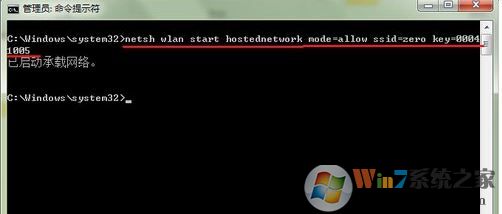
3、依次打开“控制面板”,“网络和Internet”,“网络和共享中心”,然后选择左侧的“更改适配器设置”
如图所示:
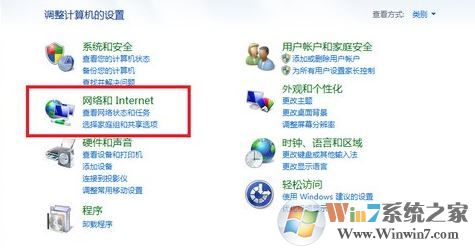
4、右键单击要使用的网络连接,然后依次依次选择“属性”,“共享”选项卡,
如图所示:

5、选中第一个复选框,然后从“家庭网络连接”下拉菜单中选择“无线网络连接2”,然后单击“确定”按钮。注意:设置完成后,请按照系统提示断开网络并重新连接一次,以使设置生效,如图所示:
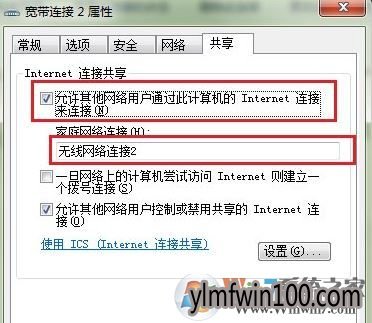
6、使用手机连接到刚刚设置的热点(以Android手机为例)。输入第二步中设置的密码,单击“连接”,就完成了!手机可以共享计算机的热点以访问Internet。
上面是有关win10系统计算机作为无线路由器的设置步骤的详细教程。有兴趣的用户可以参考本文中的方法进行测试!
最新的Win10系统下载,Windows10下载,Win10版,Win10纯版本,Win10 64位系统下载,请访问榆林木峰Win10系统官方网站-
上一篇文章:如果Win10系统cf更新失败,该怎么办? cf手动更新和手动安装CF方法
下一篇文章:如果win10中发生动作脚本错误,该怎么办? Windows 10系统浏览器提示解决ActionScript错误的方法
相关文章
本文来自本站,转载请注明本文网址:
http://www.pc-fly.com/a/tongxingongju/article-377954-1.html
……